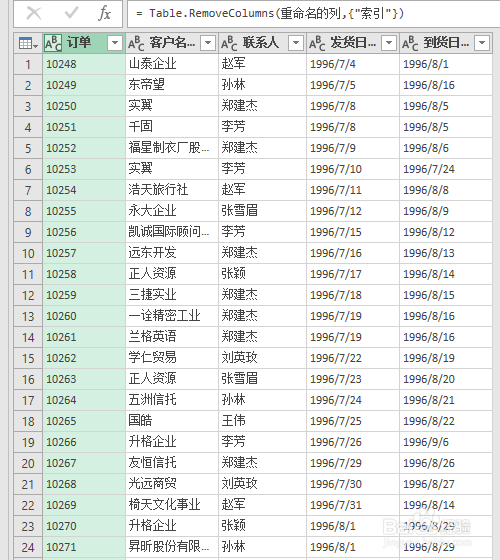1、选中数据区域,“插入”——>“自表格/区域”。进入POWER QUERY编辑器。
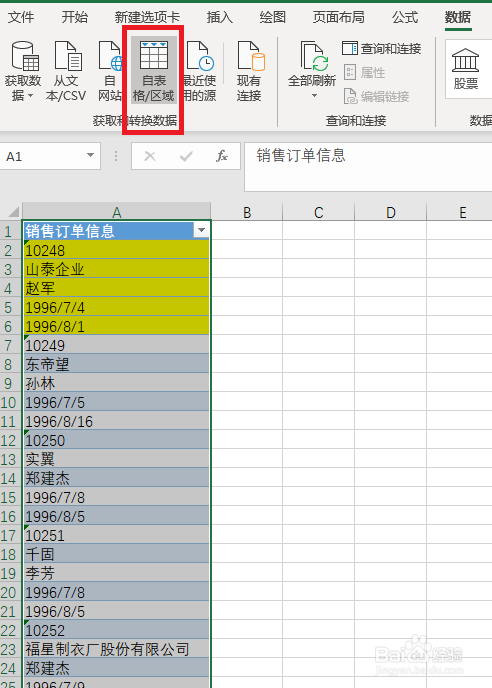
2、在“添加列”选项卡下,点击“索引列”,为原数据添加了一个索引列。
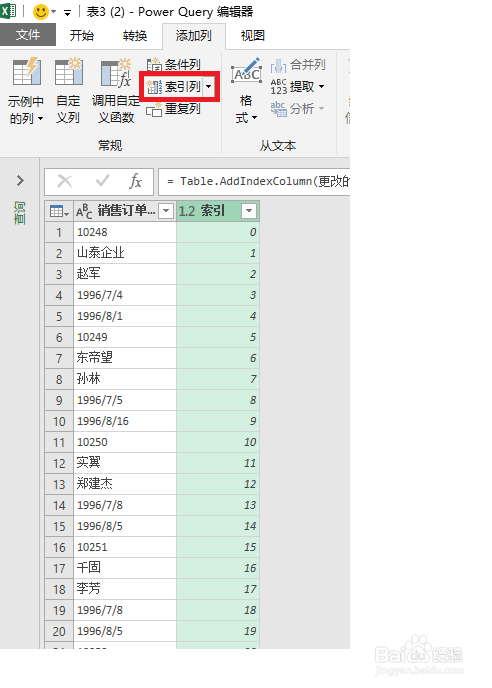
3、选中索引列,在“添加谱驸扌溺列”选项卡下,点击“标准”右下角的小三角,选择“取模”(取模即求余数),在弹出的对话框中,“值”下输入“5”,确定。POWER QUERY的行标实际上是从0梯瓣氨割开始的,左边标志的第1行在系统内实际是0.
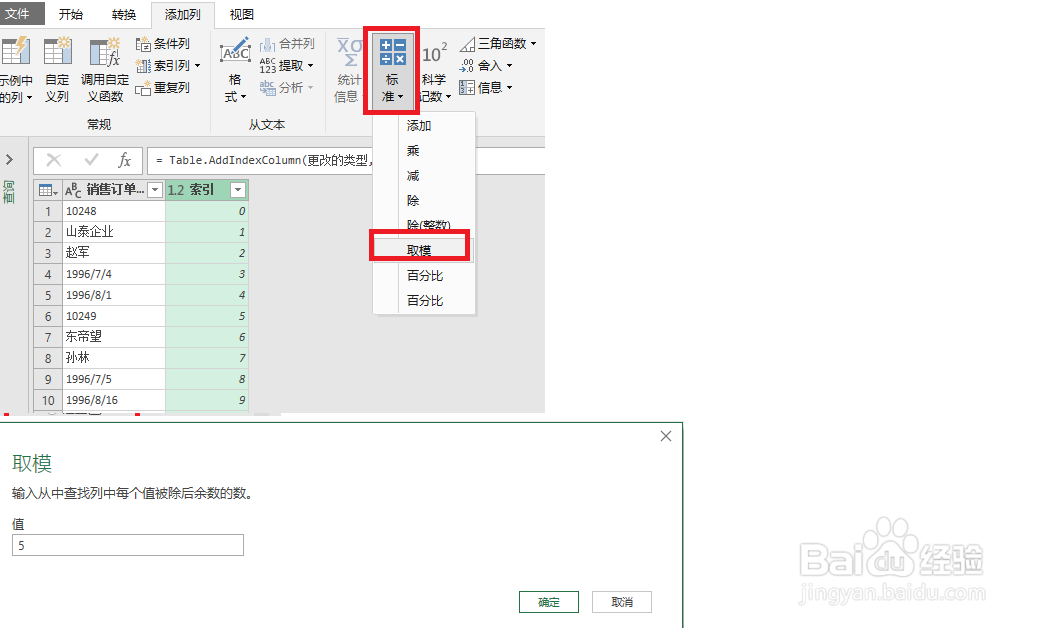
4、选中取模列,在“转换”选项卡下,单击“透视列”,点开“高级选项”,在“聚合值函数”下选择“不要聚合”,确定。
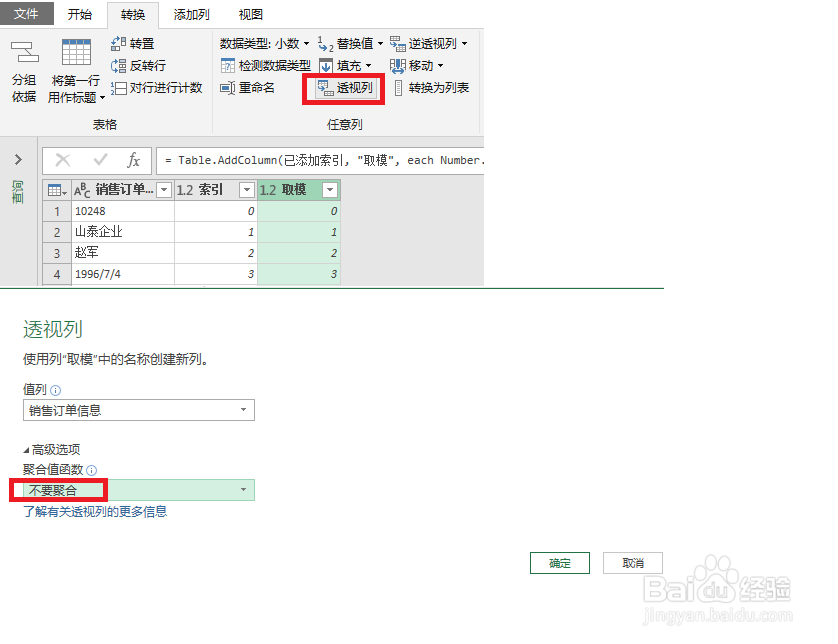
5、选中列名为1,按住Shift键,再选中列名为4的列,以选中这4列,在“转换”—>“填充”下选择“向上”填充。
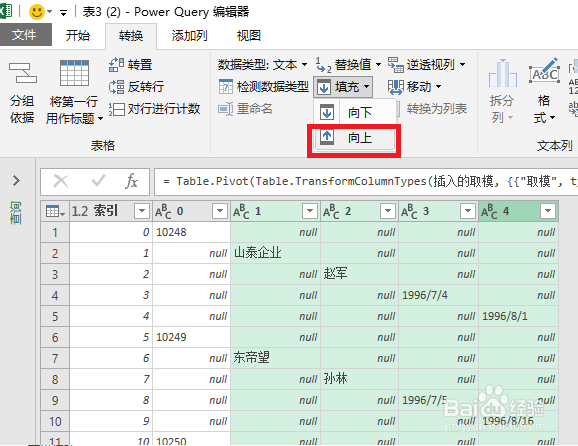
6、点开“0”列右边的筛选按钮,去掉“null”值前的复选框的勾选,确定。
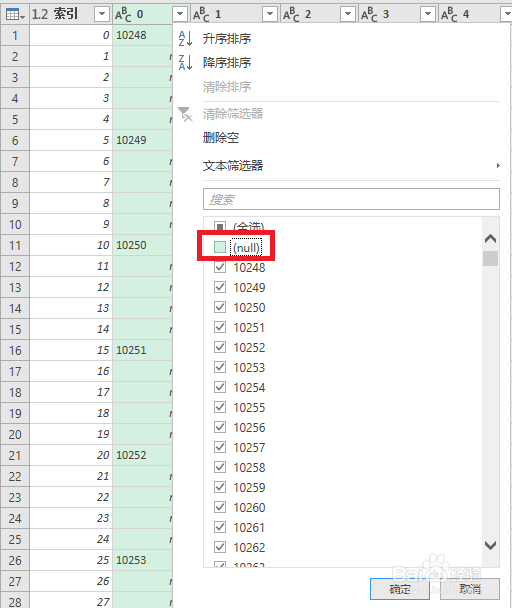
7、删除索引列,按需要修改其余列的列名即可。